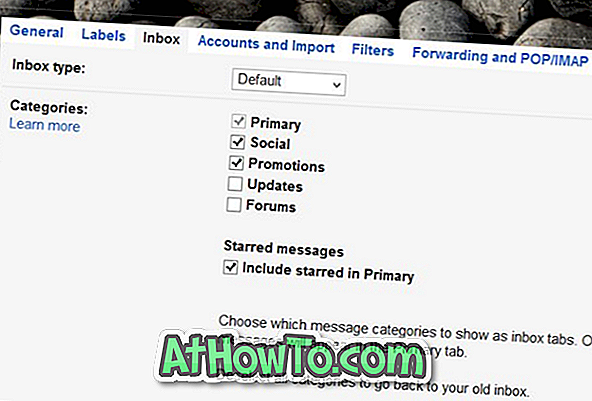ประมาณหนึ่งปีที่ผ่านมา Google เปิดตัวการอัปเดตใหม่ไปยัง Gmail เพื่อจัดเรียงอีเมลตามแท็บโดยอัตโนมัติ คุณลักษณะแท็บใน Gmail มีประโยชน์เนื่องจากมันพยายามป้องกันไม่ให้กล่องจดหมายหลักของคุณถูกส่งออกโดยการย้ายอีเมลไปยังหมวดหมู่ที่เหมาะสมโดยอัตโนมัติ ตัวอย่างเช่นขณะนี้อีเมลแจ้งเตือนจาก Google Plus และเครือข่ายโซเชียลอื่น ๆ จะอยู่ที่แท็บ Social แทนที่จะเป็นกล่องจดหมายหลัก
ไม่ต้องสงสัยเลยว่านี่เป็นคุณสมบัติที่เยี่ยมยอดในการรักษาความสะอาดของกล่องจดหมายหลักของคุณโดยไม่ต้องส่งข้อความจากไซต์โซเชียลไปยังโฟลเดอร์สแปม แต่ถ้าด้วยเหตุผลบางอย่างคุณจะชอบ Gmail แบบไม่ใช้แท็บเก่านี่คือวิธีที่คุณสามารถปิดการใช้งานแท็บใน Gmail ได้

โชคดีที่คุณไม่จำเป็นต้องติดตั้งส่วนขยายของเบราว์เซอร์ใด ๆ เพื่อปิดการใช้งานแท็บเหล่านี้ คุณเพียงแค่ทำตามคำแนะนำด้านล่างเพื่อรับแท็บทั้งหมดอย่างรวดเร็วหรือเพียงแท็บเดียวใน Gmail
ปิดแท็บใน Gmail
วิธีการ 1 จาก 2
ขั้นตอนที่ 1: ลงชื่อเข้าใช้ Gmail ของคุณโดยป้อนข้อมูลประจำตัวของคุณ
ขั้นตอนที่ 2: เมื่อคุณอยู่ในกล่องจดหมายให้คลิกที่ปุ่ม“ + ” ที่ปรากฏขึ้นหลังจากแท็บสุดท้าย กล่าวคือถ้าโปรโมชันเป็นแท็บสุดท้ายปุ่ม "+" จะปรากฏขึ้นทันทีหลังจากแท็บโปรโมชัน
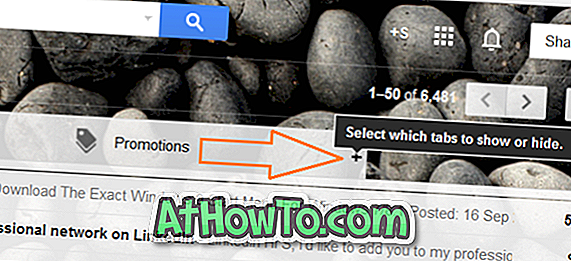
ขั้นตอนที่ 3: เลือกแท็บเพื่อเปิดใช้งานการโต้ตอบควรปรากฏบนหน้าจอของคุณ ที่นี่ยกเลิกการเลือกช่องทำเครื่องหมายทั้งหมดเพื่อปิดการใช้งานแท็บทั้งหมดก่อนที่จะคลิกปุ่มบันทึก
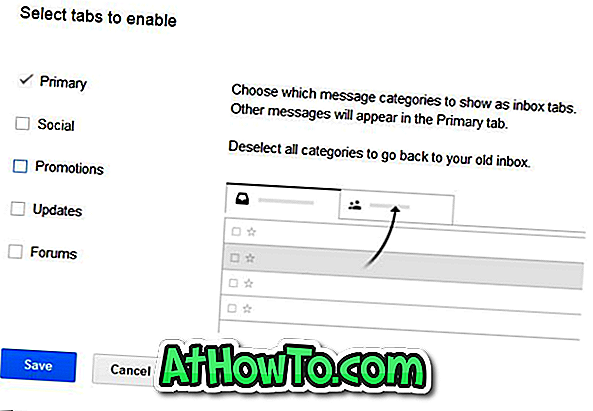
และหากคุณต้องการปิดการใช้งานเพียงแท็บเดียวเพียงแค่ยกเลิกการเลือกกล่องที่อยู่ถัดจากชื่อของแท็บแล้วคลิกปุ่มบันทึก โปรดทราบว่าคุณไม่สามารถยกเลิกการเลือกกล่องหลักเนื่องจากเป็นกล่องจดหมายหลัก แค่นั้นแหละ!
วิธีการ 2 จาก 2
ขั้นตอนที่ 1: ลงชื่อเข้าใช้บัญชี Gmail ของคุณ
ขั้นตอนที่ 2: คลิกที่ไอคอนรูป เฟือง ขนาดเล็ก (ซึ่งปรากฏอยู่ใต้รูปบัญชีของคุณ) จากนั้นคลิก การตั้งค่า เพื่อเปิดหน้าการตั้งค่า Gmail
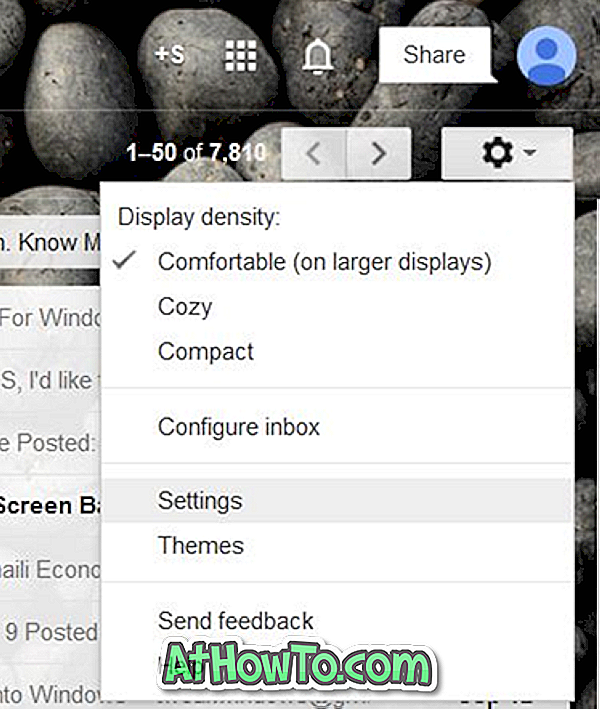
ขั้นตอนที่ 3: ที่ นี่สลับไปที่แท็บ กล่องจดหมาย
ขั้นตอนที่ 4: ใน ส่วน หมวดหมู่ ให้ยกเลิกการทำเครื่องหมายในช่องที่มีข้อความโซเชียลและโปรโมชันแล้วคลิกปุ่ม บันทึกการเปลี่ยนแปลง